Το πρόσθετο "Αναφορά μηνύματος" συνεργάζεται με το Outlook για να σας επιτρέψει να αναφέρετε ύποπτα μηνύματα στη Microsoft, καθώς και για να διαχειριστείτε τον τρόπο με τον οποίο χειρίζεται αυτά τα μηνύματα οMicrosoft 365 λογαριασμός ηλεκτρονικού ταχυδρομείου σας.
Τα μηνύματα που επισημαίνει οMicrosoft 365 λογαριασμός ηλεκτρονικού ταχυδρομείου σας ως ανεπιθύμητη αλληλογραφία μετακινούνται αυτόματα στο φάκελο ανεπιθύμητης αλληλογραφίας. Ωστόσο, οι αποστολείς ανεπιθύμητης επικοινωνίας και οι προσπάθειες ηλεκτρονικού "ψαρέματος" εξελίσσονται συνεχώς. Εάν λάβετε μια ανεπιθύμητη αλληλογραφία στα Εισερχόμενά σας, μπορείτε να χρησιμοποιήσετε το πρόσθετο "Αναφορά μηνύματος" για να στείλετε το μήνυμα στη Microsoft για να μας βοηθήσετε να βελτιώσουμε τα φίλτρα ανεπιθύμητης αλληλογραφίας. Εάν βρείτε ένα μήνυμα ηλεκτρονικού ταχυδρομείου στο φάκελο ανεπιθύμητης αλληλογραφίας που δεν είναι ανεπιθύμητη αλληλογραφία, μπορείτε να χρησιμοποιήσετε το πρόσθετο "Αναφορά μηνύματος" για να το επισημάνετε ως νόμιμο μήνυμα ηλεκτρονικού ταχυδρομείου, να μετακινήσετε το μήνυμα στα Εισερχόμενά σας και να αναφέρετε το ψευδές θετικό αποτέλεσμα για να βοηθήσετε τη Microsoft να βελτιώσει τα φίλτρα ανεπιθύμητης αλληλογραφίας.
Αναφορά μηνύματος
Εάν επιλέξετε το κουμπί Αναφορά μηνύματος στην κορδέλα, θα δείτε πολλές διαφορετικές επιλογές.
-
Ανεπιθύμητη αλληλογραφία
-
Ηλεκτρονικό "ψάρεμα"
-
Όχι ανεπιθύμητη αλληλογραφία
-
Επιλογές
-
Βοήθεια
Εάν επιλέξετε Ανεπιθύμητη αλληλογραφία, Ηλεκτρονικό "ψάρεμα" ή "Μη ανεπιθύμητη αλληλογραφία", θα έχετε την επιλογή να στείλετε ένα αντίγραφο του μηνύματος στη Microsoft, μαζί με την ταξινόμησή σας για το μήνυμα. Αυτό είναι προαιρετικό. Για να απενεργοποιήσετε την επιλογή αποστολής ενός αντιγράφου του μηνύματος στη Microsoft, επιλέξτε Επιλογές και, στη συνέχεια, ακολουθήστε τα βήματα που αναφέρονται παρακάτω.
Τι είναι η ανεπιθύμητη ηλεκτρονική αλληλογραφία;
Τα μηνύματα ανεπιθύμητης αλληλογραφίας συνήθως αναφέρονται ως ανεπιθύμητη αλληλογραφία. Πρόκειται για μηνύματα που δεν θέλετε να λάβετε, τα οποία μπορεί να είναι διαφημιστικά προϊόντα που δεν χρησιμοποιείτε ή δεν θεωρείτε προσβλητικά. Εάν επιλέξετε την επιλογή Ανεπιθύμητη αλληλογραφία , ενδέχεται να σταλεί ένα αντίγραφο του μηνύματος στη Microsoft για να σας βοηθήσει να ενημερώσετε τα φίλτρα ανεπιθύμητης αλληλογραφίας και το μήνυμα θα μετακινηθεί από τα Εισερχόμενά σας στο φάκελο Ανεπιθύμητης Αλληλογραφίας.
Τι είναι το ηλεκτρονικό "ψάρεμα";
Το ηλεκτρονικό "ψάρεμα" είναι η πρακτική να σας παρασυρθούν να αποκαλύψετε προσωπικές πληροφορίες, όπως αριθμούς τραπεζικών λογαριασμών και κωδικούς πρόσβασης. Συχνά τα μηνύματα ηλεκτρονικού "ψαρέματος" φαίνονται νόμιμα, αλλά έχουν παραπλανητικές συνδέσεις που στην πραγματικότητα ανοίγουν πλαστές τοποθεσίες web. Εάν επιλέξετε ηλεκτρονικό "ψάρεμα", ένα αντίγραφο του μηνύματός σας μπορεί να σταλεί στη Microsoft για να μας βοηθήσει να ενημερώσουμε τα φίλτρα μας και το μήνυμα θα μετακινηθεί από τα Εισερχόμενά σας στο φάκελο ανεπιθύμητης αλληλογραφίας.
Τι είναι τα νόμιμα μηνύματα ηλεκτρονικού ταχυδρομείου;
Εάν γνωρίζετε τον αποστολέα και περιμένετε το μήνυμα ή εάν λάβετε ένα μήνυμα που έχει επισημανθεί κατά λάθος ως ανεπιθύμητη αλληλογραφία, μπορείτε να χρησιμοποιήσετε το πρόσθετο Αναφορά μηνύματος για να επισημάνετε το μήνυμα ως Μη ανεπιθύμητη αλληλογραφία. Αυτή η ενέργεια θα μετακινήσει το μήνυμα από το φάκελο ανεπιθύμητης αλληλογραφίας πίσω στα Εισερχόμενά σας.
Προσθήκη του πρόσθετου "Μήνυμα αναφοράς"
Μπορείτε να προσθέσετε το πρόσθετο "Μήνυμα αναφοράς" από το χώρο αποθήκευσης πρόσθετων του Outlook:
-
Επιλέξτε το κουμπί Λήψη πρόσθετων ή Όλες οι εφαρμογές στην "Κεντρική " καρτέλα της κορδέλας του Outlook.
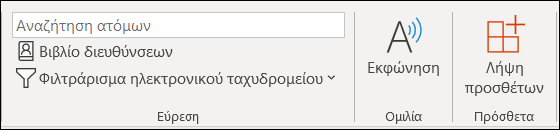
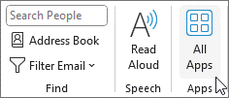
-
Για λήψη πρόσθετων, μεταβείτε με κύλιση στο πρόσθετο "Αναφορά μηνύματος ", επιλέξτε το και, στη συνέχεια, επιλέξτε Προσθήκη για να το εγκαταστήσετε.
-
Για όλες τις εφαρμογές, επιλέξτε Προσθήκη εφαρμογών, μεταβείτε με κύλιση στο πρόσθετο Αναφορά μηνύματος , επιλέξτε το και, στη συνέχεια, επιλέξτε Προσθήκη για να το εγκαταστήσετε.
Επιλογές πρόσθετου "Αναφορά μηνύματος"
Επιλέγοντας Επιλογές από το κουμπί Αναφορά μηνύματος , μπορείτε να επιλέξετε εάν τα μηνύματα θα αποστέλλονται αυτόματα στη Microsoft όταν αναφέρονται ως ανεπιθύμητη αλληλογραφία ή απόπειρα ηλεκτρονικού "ψαρέματος".
Αλλαγή των επιλογών του μηνύματος αναφοράς
-
Επιλέξτε Επιλογές από το κουμπί Αναφορά μηνύματος στην κορδέλα.
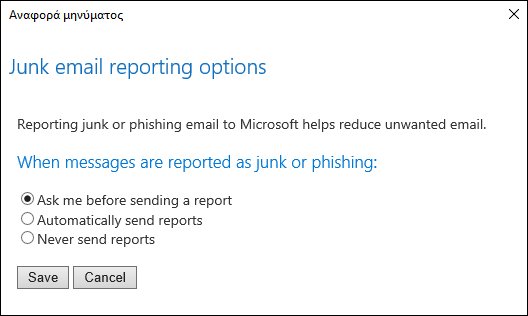
-
Επιλέξτε μία από τις παρακάτω επιλογές:
-
Να αποστέλλεται πάντα ένα αντίγραφο του μηνύματος στη Microsoft
-
Να μην αποστέλλεται ποτέ αντίγραφο του μηνύματος στη Microsoft
-
Ερώτηση πριν από την αποστολή αντιγράφου του μηνύματος στη Microsoft
-
-
Αφού κάνετε την επιλογή σας, επιλέξτε Αποθήκευση. Θα δείτε το ακόλουθο μήνυμα στη γραμμή πληροφοριών στην κεφαλίδα του μηνύματος που επιβεβαιώνει ότι οι αλλαγές σας αποθηκεύτηκαν με επιτυχία.

Σημειώσεις:
-
Οι ρυθμίσεις επιλογών αποθηκεύονται στο cache με το μήνυμα, επομένως, για να δείτε την ενημερωμένη ρύθμιση, θα πρέπει πρώτα να επιλέξετε ένα νέο μήνυμα.
-
Εάν η έκδοση του Outlook που διαθέτετε δεν υποστηρίζει τη ρύθμιση Επιλογές, θα δείτε ένα μήνυμα ειδοποίησης που σας κατευθύνει να https://aka.ms/ReportMessageOptions.
Κατάργηση του πρόσθετου "Μήνυμα αναφοράς"
Μπορείτε να καταργήσετε το πρόσθετο "Μήνυμα αναφοράς" από το χώρο αποθήκευσης πρόσθετων του Outlook:
-
Επιλέξτε το κουμπί Λήψη πρόσθετων ή Όλες οι εφαρμογές στην "Κεντρική " καρτέλα της κορδέλας του Outlook.
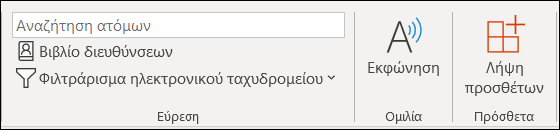
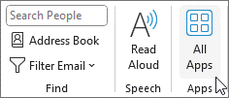
-
Για τη Λήψη πρόσθετων, μεταβείτε με κύλιση στο πρόσθετο Αναφορά μηνύματος , επιλέξτε το και, στη συνέχεια, επιλέξτε Κατάργηση για να καταργήσετε την εγκατάστασή του.
-
Για όλες τις εφαρμογές, επιλέξτε Προσθήκη εφαρμογών, κάντε δεξιό κλικ στο πρόσθετο "Αναφορά μηνύματος " (ή πατήστε το παρατεταμένα) και επιλέξτε Κατάργηση εγκατάστασης για να το καταργήσετε.
Τα σχόλιά σας είναι σημαντικά για εμάς
Θα θέλαμε να μάθουμε τη σκέψη σας σχετικά με το πρόσθετο "Αναφορά μηνύματος". Επιλέξτε Ναι ή Όχι στο κάτω μέρος της σελίδας για να μας ενημερώσετε εάν το πρόσθετο "Μήνυμα αναφοράς" ήταν χρήσιμο και στείλτε μας ένα σχόλιο σχετικά με το τι σας άρεσε και πώς μπορούμε να βελτιωθούμε.










